In diesem Beitrag wollen wir euch zeigen einige nützliche PowerShell Befehle für Exchange 2010 zeigen.
Um die nachfolgenden Befehle auszuführe startet Ihr die Exchange Management Shell welche Ihr im Statmenü unter “Microsoft Exchange Server 2010” findet.
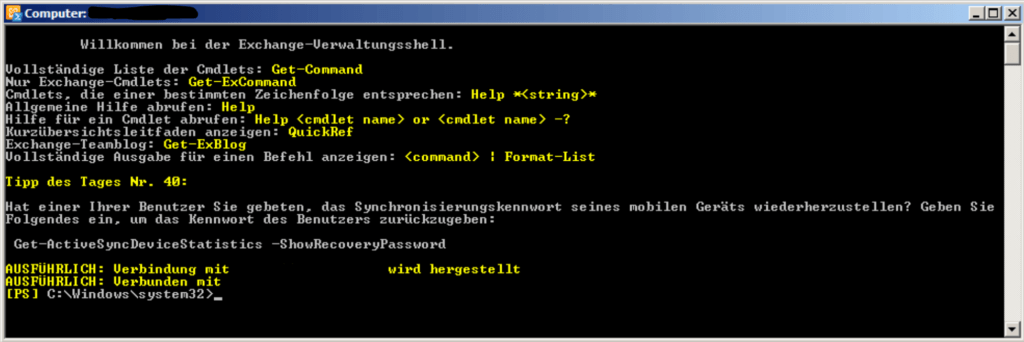
PowerShell Befehle für Exchange 2010
Ausgabe alle Mailboxserver
Get-MailboxServerAusgabe alle Postfachdatenbanken
Get-MailboxDatabaseAusgabe der Datenbankgröße
Get-MailboxDatabase -Status | ft name,server,databasesizeAusgabe aller vorhandenen Postfächer
Get-MailboxAusgabe aller ActiveSync Geräte
Get-ActiveSyncDevice | Select-Object FriendlyName,DeviceUserAgent, DeviceType,DeviceOS | ftAusgabe einer detaillierte ActiveSync-Statistik eines bestimmten Postfaches
Get-ActiveSyncDeviceStatistics -mailbox USERNAMEBefehl zum löschen eines bestimmten ActiveSync Gerät anhand der eindeutigen Guid. Diese GUID kann mit dem vorherigen Befehl ermittelt werden.
Remove-ActiveSyncDevice -Identity GUIDAusgabe alle Postfächer mit einer Weiterleitung
Get-Mailbox | Where-Object { $_.ForwardingAddress –ne $null } | Select Name, ForwardingAddressAusgabe der Warteschlange
Get-QueueAugabe einer detaillierte Information zu einem Postfaches, inklusive deren Unterordnern und Größe
Get-MailboxFolderStatistics -Identity USERNAME | ft FolderPath, FolderSize,ItemsInFolder,FolderAndSubfolderSizeAufrufen der Postfachstatistik inklusive der Zusammenfassung des Verschiebungsverlaufs für ein bestimmtes Postfach auf. Die beiden Befehle liefern die gleiche Ausgabe
Get-MailboxStatistics -Identity USERNAME -IncludeMoveHistory | Format-List
oder:
Get-Mailbox USERNAME | Get-MailboxStatistics -IncludeMoveHistory | Format-ListAusgabe der Postfachstatistik für ein bestimmtes Postfach mit allen Details in eine Textdatei
$temp=Get-MailboxStatistics -Identity USERNAME -IncludeMoveHistory $temp.MoveHistory[0] | Export-CSV C:\Postfachstatistik_USERNAME.txtAusgabe einer Postfachstatistik aller Postfächer auf einem bestimmten Server.
Der erste Befehl zeigt nur die Benutzernamen, deren Objektanzahl, den Speicherstatus und die letzte Loginzeit an.
Der zweite Befehl zeigt alle Details an.
Der dritte Befehl zeigt neben den Benutzernamen auch die Objektanzahl sowie die Mailboxgröße an.
Get-MailboxStatistics -Server SERVERNAME
Get-MailboxStatistics -Server SERVERNAME | Format-List
Get-MailboxStatistics -Server SERVERNAME | Select-Object DisplayName, ItemCount,TotalItemSize | Format-ListAusgabe der 50 größten Postfächer, absteigend sortiert
Get-Mailbox -ResultSize Unlimited | Get-MailboxStatistics | Sort-Object TotalItemSize -Descending | Select-Object DisplayName,ItemCount, TotalItemSize -First 50Getrennte Postfächer für eine bestimmte Datenbank bzw. für alle Datenbanken aktualisieren. Getrennte Postfächer werden standardmäßig nur einmal täglich aktualisiert.
Clean-MailboxDatabase DATABASE
Get-MailboxDatabase | Clean-MailboxDatabaseGentrennte Postfächer für einen bestimmten Server bzw. für alle Server anzeigen
Get-MailboxStatistics -Server SERVERNAME | Where {$_.DisconnectDate -ne $null} Get-MailboxServer | Get-MailboxStatistics | Where {$_.DisconnectDate -ne $null}Ausgabe einer Liste der Services und deren Status
Test-ServiceHealth | flZum überprüfen des Server und Ausgabe eines Status
Test-SystemHealthIch hoffe das ich Euch mit diesem Beitrag weiterhelfen konnte. Gerne dürft Ihr auch einen Kommentar hinterlassen ob dieser Beitrag hilfreich war.
6 Kommentare